Razvio ga je Microsoft, Visual Studio (VS) Code višenamjenski je, moderan i sveobuhvatan uređivač koda. Visual Studio Code podržava TypeScript, Node.JS, JavaScript prema zadanim postavkama. Štoviše, dostupno je mnoštvo proširenja za kod vizualnog studija, što nam omogućava podršku za druge programske jezike poput C, C ++, GO itd. Visual Studio Code dostupan je kao Debian paket, flatpak paket i snap aplikacija.
Instaliranje Visual Studio koda na Linux Mint 20 iz Debian paketa
Da biste preuzeli službeni Debian paket VS Code, otvorite svoj preglednik i posjetite web stranicu VS Code (https: // code.vizualni studio.com / Preuzmi).
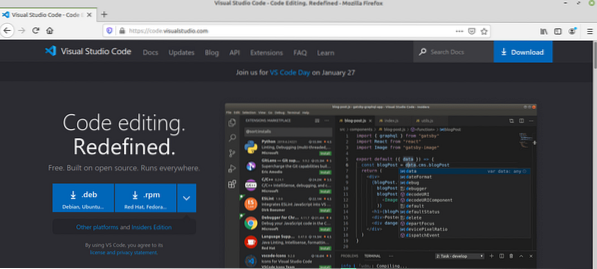
Paket VS koda Debian dostupan je za Linux. Kliknite paket Debian da biste ga preuzeli.
Zatim odaberite "Spremi datoteku" i kliknite "U redu".
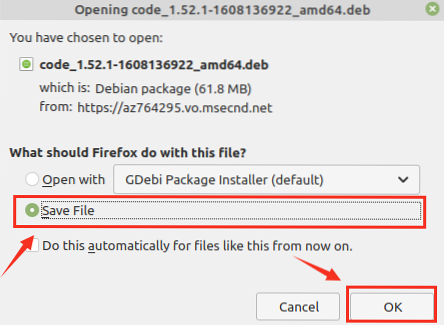
VS, kod Debian paket, preuzet će se u direktorij 'Preuzimanja'.
Nakon što se Debian paket preuzme, pokrenite terminal i idite do direktorija 'Preuzimanja' s naredbom:
$ cd Preuzimanja
Zatim ažurirajte apt predmemoriju jer se preporučuje ažuriranje apt predmemorije prije instaliranja bilo koje nove aplikacije:
$ sudo apt ažuriranje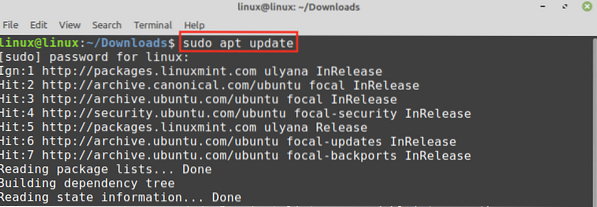
Upišite donju naredbu za instaliranje VS koda .deb paket:
$ sudo apt instalacija ./ code_1.52.1-1608136922_amd64.deb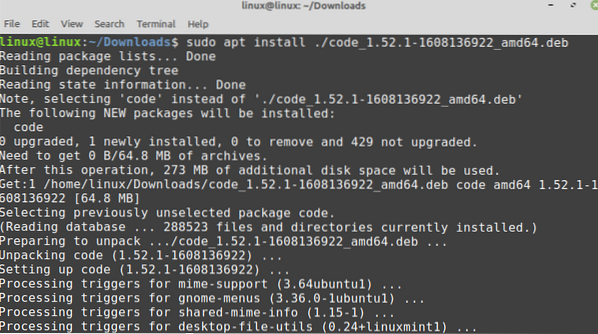
Kada je VS kôd uspješno instaliran, provjerite instalaciju i provjerite instaliranu verziju pomoću naredbe:
$ kod --verzija
VS kod 1.52.1 je uspješno instaliran na moj Linux Mint 20.
Instaliranje Visual Studio koda na Linux Mint 20 iz upravitelja snap aplikacija
Snap je univerzalni upravitelj paketa za razne Linux distribucije. Međutim, po defaultu je onemogućen na Linux Mint 20. Da bismo instalirali VS kod iz upravitelja snap aplikacija, moramo omogućiti i instalirati snapd na Linux Mint 20.
Prije instaliranja snap-a na Linux Mint 20, uklonite nosnap.pref datoteka s naredbom:
$ sudo rm / etc / apt / preference.d / nosnap.pref
Zatim ažurirajte apt predmemoriju i instalirajte snapd naredbama:
$ sudo apt ažuriranje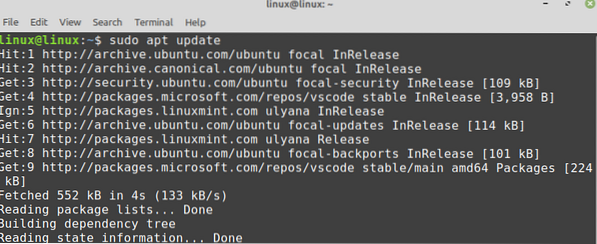
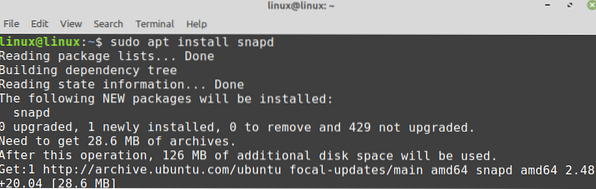
Da biste instalirali VS kôd iz upravitelja snap aplikacija, izvršite naredbu:
$ sudo snap instalacijski kôd --classic
Provjerite instalaciju pomoću naredbe:
$ snap info kôd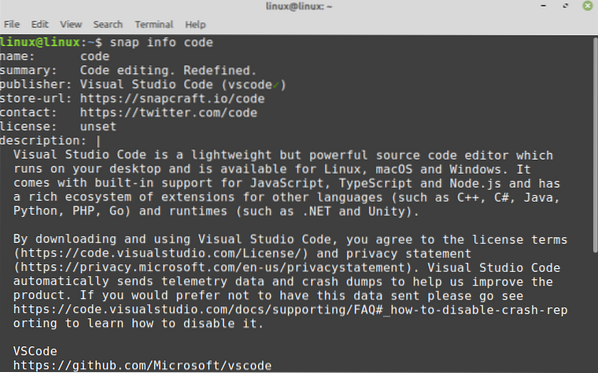
Instaliranje Visual Studio Code flatpak paketa na Linux Mint 20
Flatpak je također upravitelj paketa za Linux. Dolazi unaprijed instaliran na Linux Mint 20.
Pokrenite terminal i ažurirajte prikladnu predmemoriju prije instaliranja paketa Visual Studio Code flatpak:
$ sudo apt ažuriranje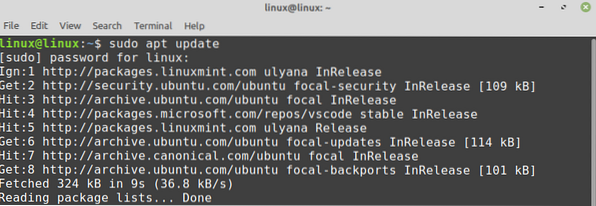
Sada instalirajte paket Visual Studio Code flatpak s naredbom:
$ sudo flatpak instaliraj flathub com.vizualni studio.kodiratiPaket Visual Studio Code flatpak uspješno je instaliran.

Pritisnite 'y' da biste nastavili instalirati Visual Studio Code flatpak paket.
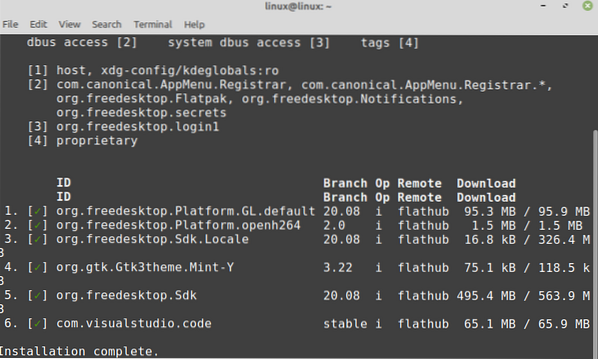
Početak rada s Visual Studio Codeom
Nakon što instalirate aplikaciju Visual Studio Code bilo kojom od opisanih metoda, kliknite izbornik aplikacija i potražite Visual Studio Code.
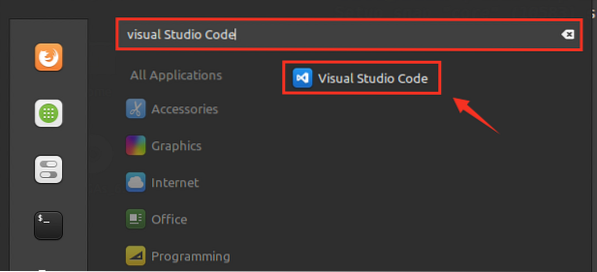
Otvorite aplikaciju Visual Studio Code i prikazat će se zaslon nadzorne ploče. Zadana tema Visual Studio koda je tamna, ali je je također moguće promijeniti.
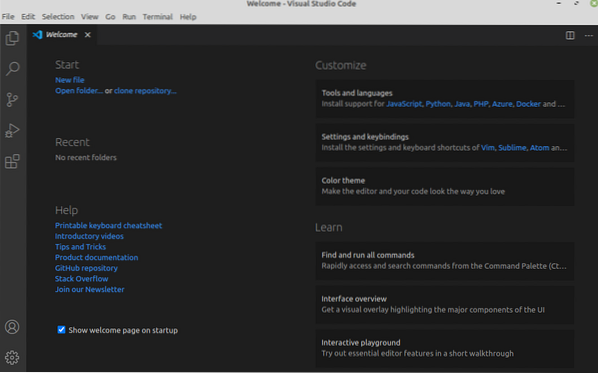
Da biste promijenili temu, kliknite Datoteka, odaberite postavke i odaberite 'Tema u boji'.
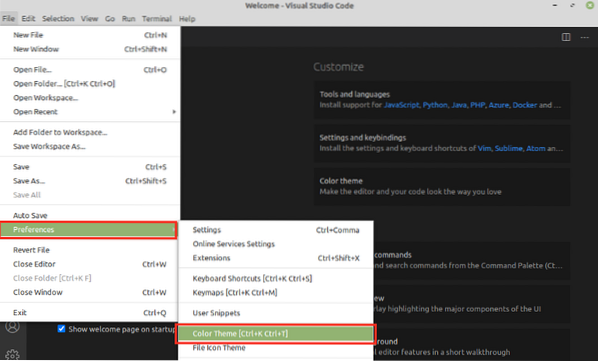
Odaberite temu za zadani popis tema.
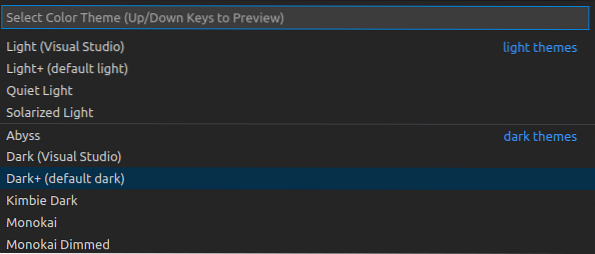
Tema će se uspješno ažurirati.
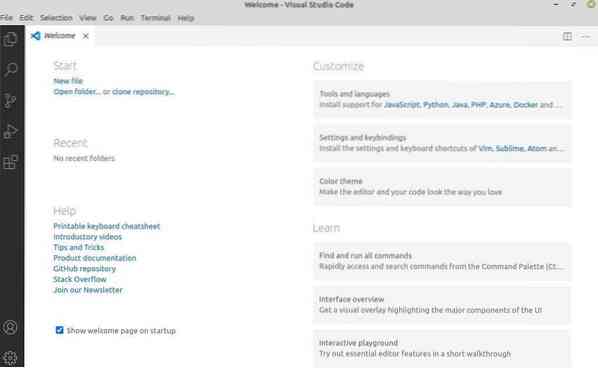
Da biste stvorili novu datoteku, pritisnite ctrl + n i počnite koristiti Visual Studio Code.
Zaključak
Visual Studio Code besplatan je i popularan editor koda. Riječ je o alatu s više platformi instaliranom na Linux Mint 20 putem Debian paketa, flatpak-a i upravitelja brzih aplikacija. Pruža širok spektar proširenja koja nam omogućuju upotrebu poznatih programskih jezika. Ovaj post objašnjava instalaciju Visual Studio koda na Linux Mint 20.
 Phenquestions
Phenquestions


